电脑启动后出现错误是一个常见的问题,它可能导致系统无法正常运行。本文将介绍一些常见的电脑启动错误,并提供解决方法,帮助读者快速恢复系统运行。
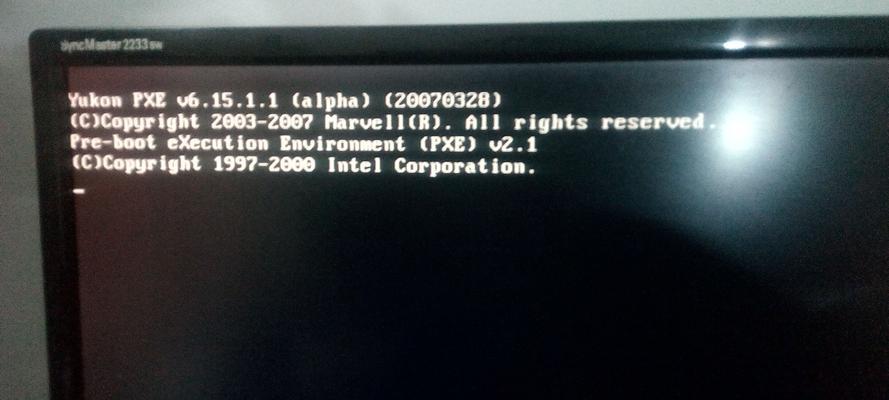
1.电脑无法启动(ComputerNotPoweringOn)
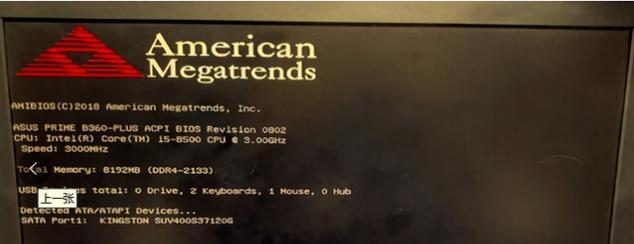
-当您按下电源按钮后,电脑没有任何反应。
-解决方法:检查电源线是否插好,确保插座和电源适配器工作正常。如果问题依然存在,可能需要更换电源或修理主板。
2.蓝屏错误(BlueScreenErrors)
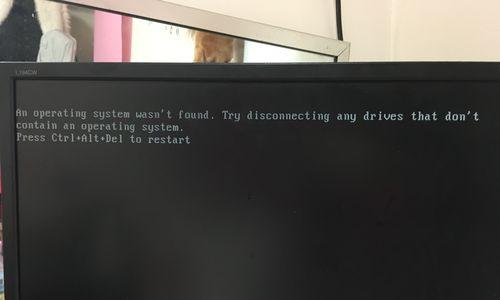
-您的电脑启动后出现一个蓝色屏幕,并显示一个错误代码。
-解决方法:尝试重启计算机并进入安全模式。如果问题仍然存在,可以通过更新或回滚驱动程序、修复系统文件或重新安装操作系统来解决蓝屏错误。
3.操作系统无法找到(OperatingSystemNotFound)
-电脑启动时显示“操作系统未找到”或类似的错误信息。
-解决方法:首先检查硬盘连接是否稳定。如果连接正常,可能是引导顺序设置错误。进入BIOS设置,将硬盘设置为首选启动设备。
4.黑屏错误(BlackScreenErrors)
-电脑启动后,显示一个黑屏,没有任何可见的内容。
-解决方法:尝试按下Ctrl+Alt+Delete键组合,查看是否出现任务管理器。如果任务管理器可见,可能是某些启动项或驱动程序引起的问题。通过禁用启动项或卸载问题驱动程序来解决。
5.启动速度缓慢(SlowBootTimes)
-电脑启动速度比平时慢了很多。
-解决方法:检查启动项并禁用不必要的程序,确保电脑没有受到病毒或恶意软件的感染。可以使用系统优化工具来清理垃圾文件和注册表。
6.硬件故障(HardwareMalfunctions)
-电脑启动后,您可能会听到不寻常的声音或看到硬件故障的警告信息。
-解决方法:先检查硬件连接是否松动或损坏。如果问题仍然存在,可能需要更换故障硬件组件或咨询专业技术支持。
7.BIOS错误(BIOSErrors)
-电脑启动时,显示BIOS错误消息,如“CMOSChecksumError”或“InvalidBootDisk”。
-解决方法:尝试重置BIOS设置到默认值。如果问题仍然存在,可能需要更新或升级BIOS。
8.驱动程序错误(DriverErrors)
-电脑启动后,您可能会看到某些设备的驱动程序出现错误。
-解决方法:尝试重新安装相关驱动程序,或者更新到最新版本。如果问题仍然存在,可能需要卸载有问题的设备并重新安装。
9.RAM故障(RAMFailures)
-电脑启动后,您可能会看到RAM故障的警告信息,或者系统频繁崩溃。
-解决方法:使用内存测试工具检测RAM是否有问题。如果发现故障,需要更换或修复故障的RAM模块。
10.系统文件损坏(CorruptedSystemFiles)
-电脑启动后,您可能会收到关于系统文件损坏的错误消息。
-解决方法:使用系统文件检查工具(如SFC命令)来扫描和修复损坏的系统文件。
11.病毒感染(VirusInfections)
-电脑启动后,您可能会发现系统运行缓慢,出现奇怪的弹窗或其他异常行为。
-解决方法:运行杀毒软件并进行全面扫描。如果发现病毒,跟随杀毒软件的指导进行清除。
12.系统更新错误(SystemUpdateErrors)
-电脑启动后,您可能会遇到无法完成系统更新的错误。
-解决方法:检查网络连接是否正常,尝试手动下载和安装更新。如果问题仍然存在,可能需要重置WindowsUpdate组件。
13.文件系统错误(FileSystemErrors)
-电脑启动后,您可能会看到“无法读取硬盘”或类似的错误消息。
-解决方法:运行磁盘检查工具(如chkdsk命令)来扫描并修复文件系统中的错误。
14.软件冲突(SoftwareConflicts)
-电脑启动后,某些软件可能会引起冲突,导致系统无法正常运行。
-解决方法:禁用或卸载引起冲突的软件,或者尝试通过更新软件版本来解决问题。
15.恢复出厂设置(FactoryReset)
-在无法解决电脑启动错误的情况下,可能需要进行恢复出厂设置以重新初始化系统。
-解决方法:备份重要数据后,按照计算机制造商提供的说明进行恢复出厂设置。
电脑启动错误可能是由多种原因引起的,包括硬件故障、软件问题、系统错误等。通过了解和采取适当的解决方法,我们可以解决这些问题,使电脑恢复正常运行。在遇到启动错误时,首先要保持冷静,然后逐步排除可能的原因,最终找到解决方案。



